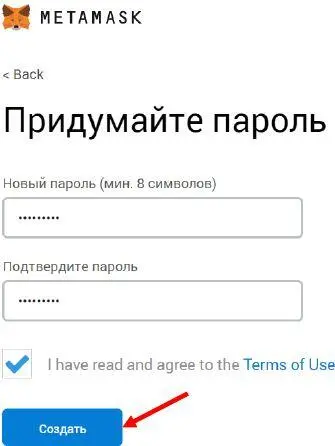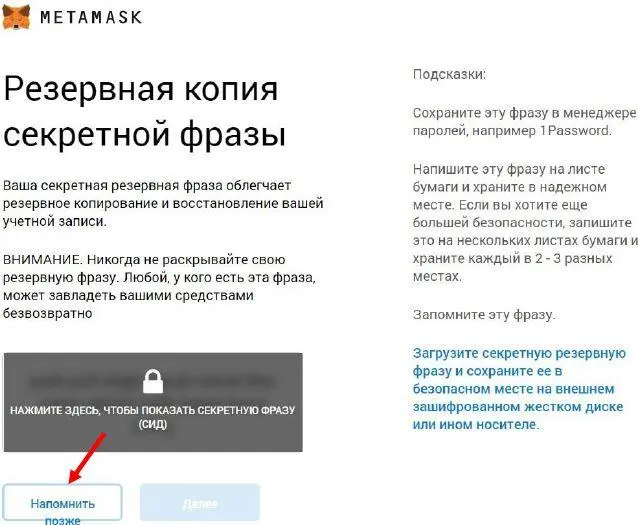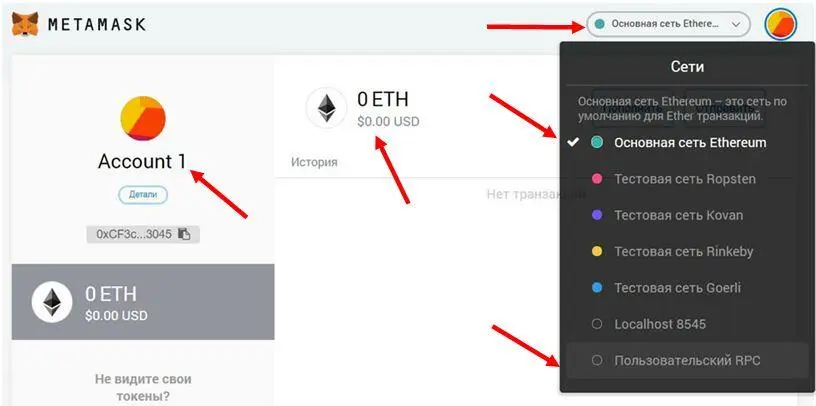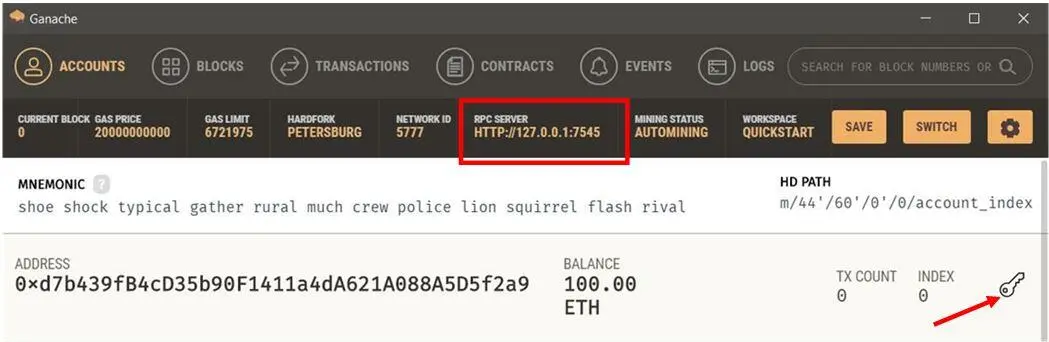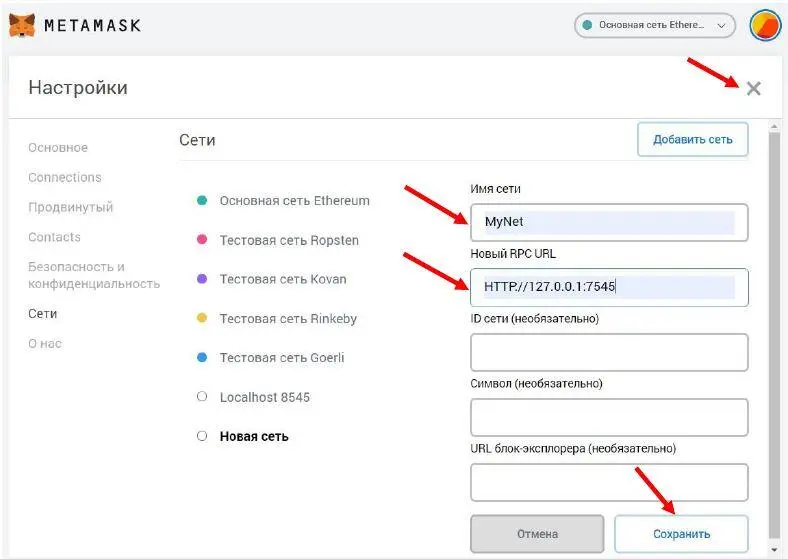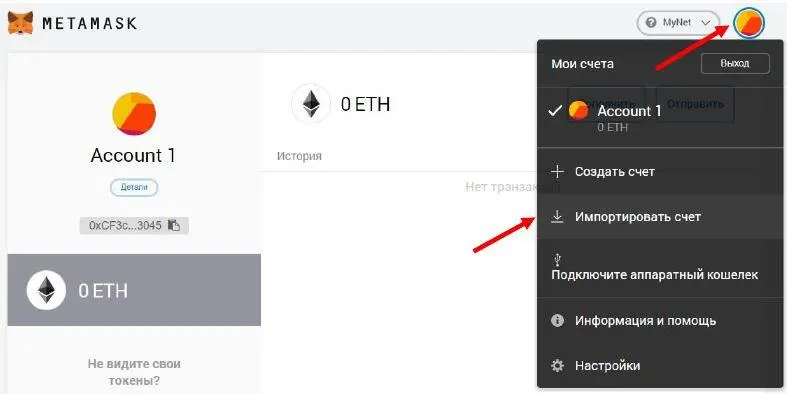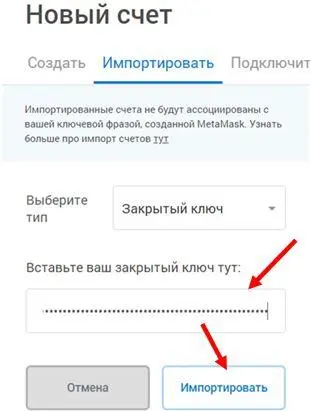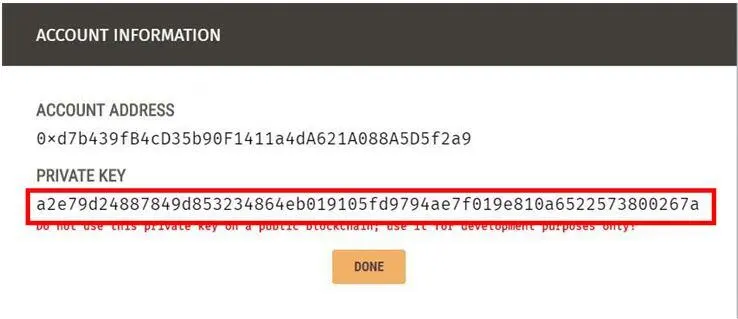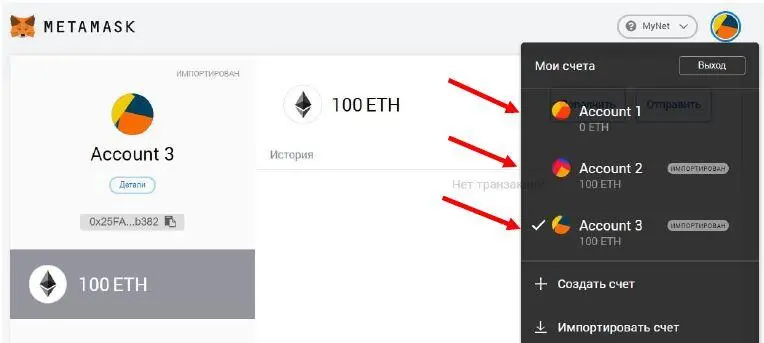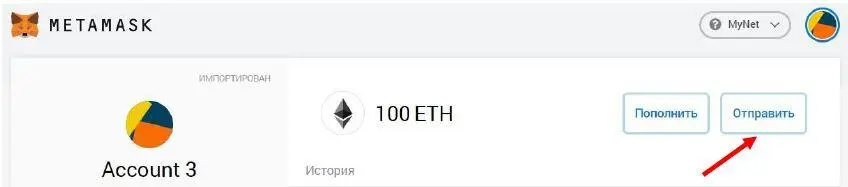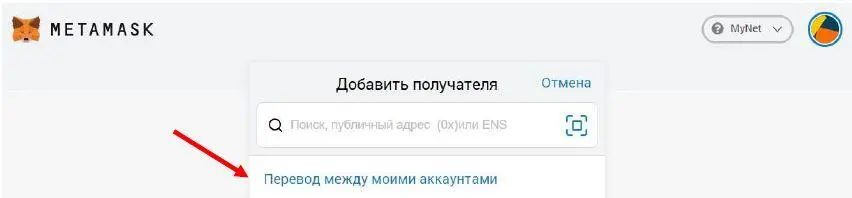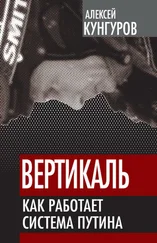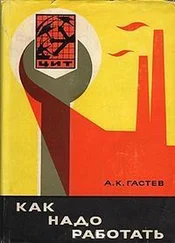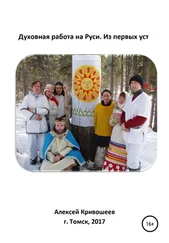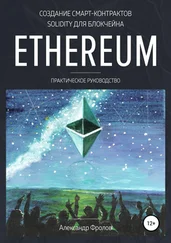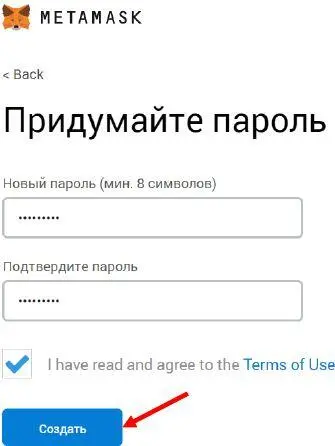
Рис. 1.7.7
Появится страница с секретной фразой для подключения нового кошелька. Для того чтобы получить доступ к данному кошельку с другого компьютера или при переустановке плагина, необходима секретная фраза кошелька. Ее можно увидеть, нажав на изображение замка на данной странице. Поскольку мы будем работать с кошельками эмулятора Ganache, нам эта фраза неинтересна. Нажмите кнопку «Напомнить позже» (рис. 1.7.8).
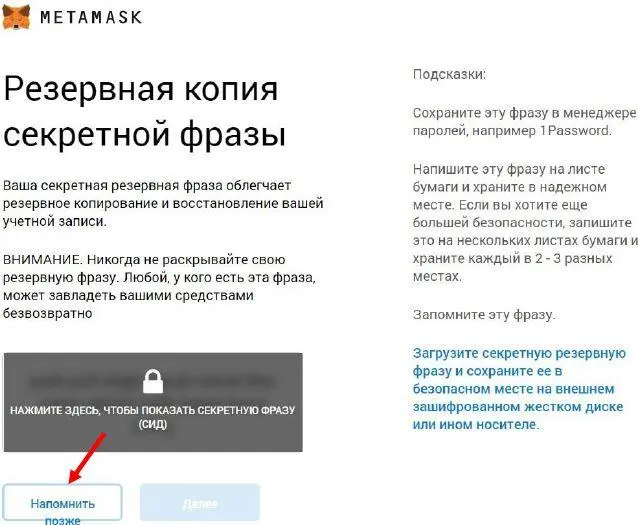
Рис. 1.7.8
Далее откроется страница нашего нового криптокошелька Account 1 (рис. 1.7.9). Мы видим, что в данном кошельке 0 ETH. Если нажать выпадающий список в верхнем правом углу страницы, можно увидеть, что кошелек подключен к основной сети Ethereum. Но нам необходимо подключиться к нашей виртуальной сети, созданной в эмуляторе Ganache. Для этого в списке сетей выберите пункт «Пользовательский RPC» (рис. 1.7.9).
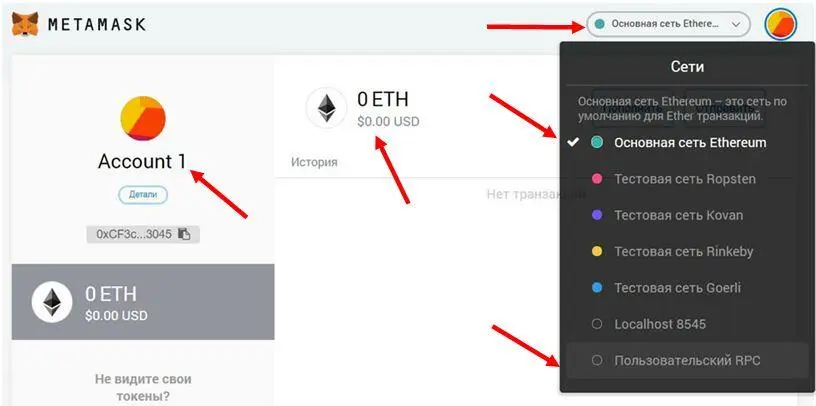
Рис. 1.7.9
Откроется страница с настройками для подключения к новой сети. Здесь необходимо ввести имя подключаемой сети на ваше усмотрение, я задал MyNet. Затем необходимо определить адрес и порт нашей виртуальной сети «Новый RPC URL». Адрес и порт отображаются в верхней части окна эмулятора Ganache (рис. 1.7.10).
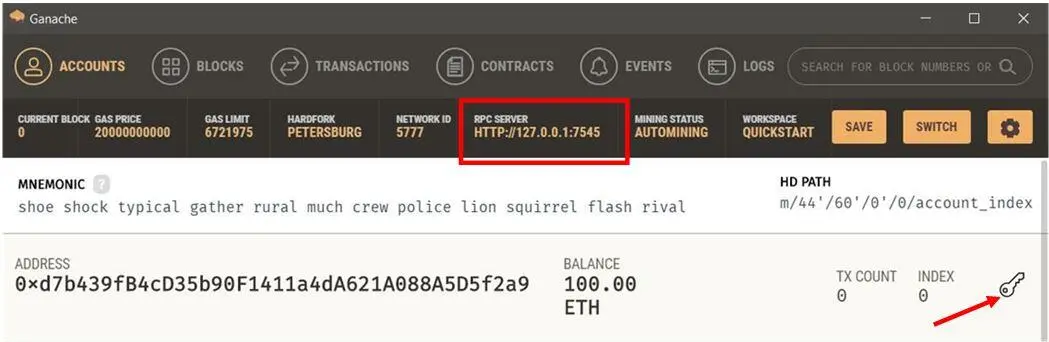
Рис. 1.7.10
«Закрыть» (крестик в верхнем правом углу) (рис. 1.7.11).
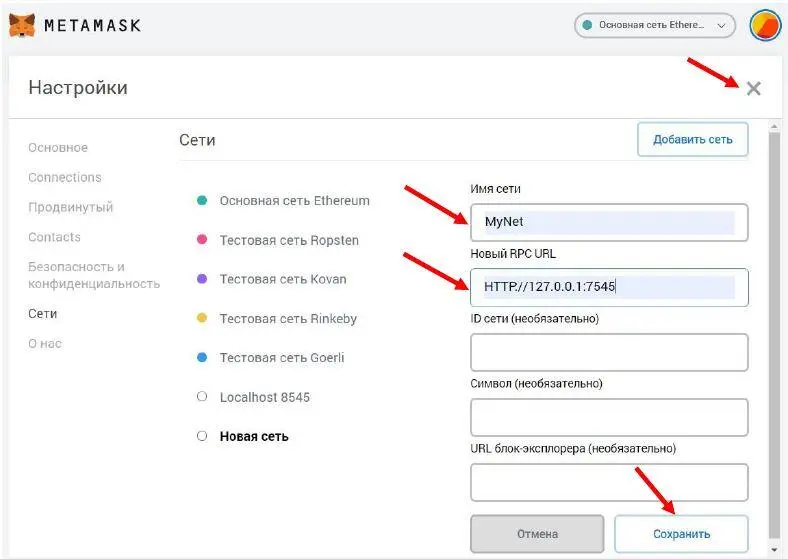
Рис. 1.7.11
Теперь импортируем наши кошельки из эмулятора. Для этого щелкните по цветному кругу в верхнем правом углу страницы нового кошелька и в появившемся меню выберите пункт «Импортировать счет» (рис. 1.7.12).
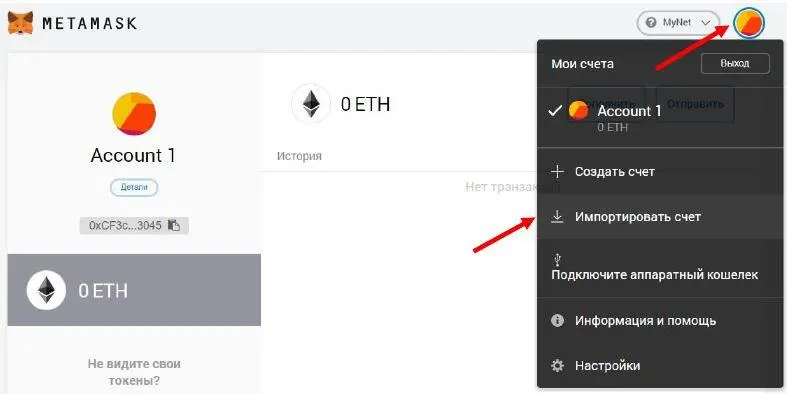
Рис. 7.12
Появится страница импортирования «Новый счет» (рис. 1.7.13).
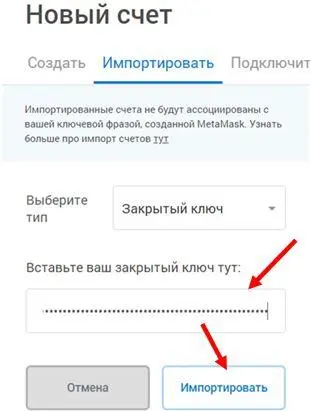
Рис. 1.7.13
На данной странице необходимо указать закрытый ключ нашего кошелька из эмулятора. Для получения ключа в окне эмулятора Ganache щелкните по ключу напротив первого кошелька (рис. 1.7.10) и в появившемся окне ACCOUNT INFORMATION скопируйте в буфер обмена параметр Private key (рис. 1.7.14), а затем вставьте его из буфера обмена в поле «Вставьте ваш закрытый ключ тут:» на странице MetaMask (рис. 1.7.13).
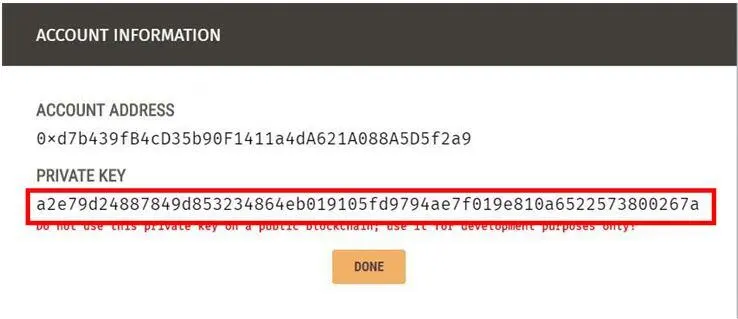
Рис. 1.7.14
Для импорта на странице MetaMask нажмите кнопку «Импортировать» (рис. 1.7.13). Итак, мы импортировали наш первый кошелек из эмулятора. При импортировании он получил имя Account 2. Импортируйте второй кошелек из нашего эмулятора в MetaMask. Для этого повторите все действия начиная с рис. 1.7.12. Только скопируйте Private key не первого кошелька, а второго. В итоге при щелчке по цветному кругу на странице MetaMask выпадающее меню будет выглядеть как на рис. 1.7.15.
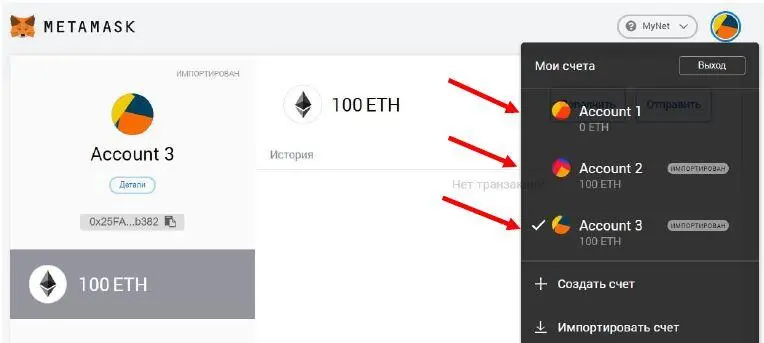
Рис. 1.7.15
Обратите внимание на то, что сейчас мы имеем три счета. Один, Account 1, подключен к публичной сети Ethereum, а два других, Account 2 и Account 3, подключены к эмулятору Ganache и на этих счетах находится по 100 ETH. Окно эмулятора закрывать нельзя!
Замечание.Если мы не перезапускали эмулятор, то на наших счетах будет не 100 ETH, а несколько меньше, так как ранее мы тестировали демонстрационный проект.
Теперь протестируем работу плагина MetaMask в связке с эмулятором Ganache. Для этого совершим транзакцию, то есть переведем 10 ETH со счета Account 3 на счет Account 2. Перевод средств инициализируется нажатием кнопки «Отправить» на странице MetaMask (рис. 1.7.16).
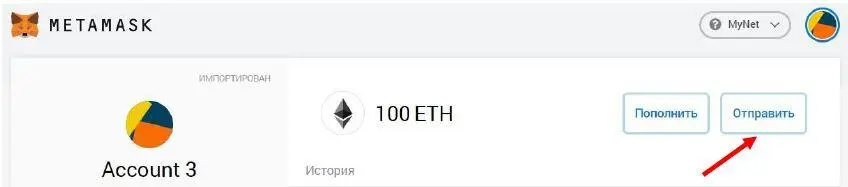
Рис. 1.7.16
Появится окно выбора получателя. Здесь можно указать адрес кошелька получателя, например, с рис. 1.7.14. Однако мы переводим между своими кошельками, поэтому перейдем по ссылке «Перевод между моими аккаунтами» (рис. 1.7.17).
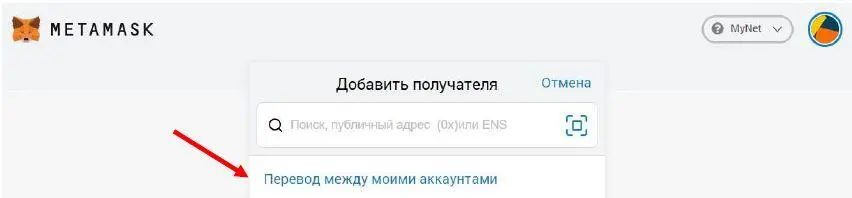
Рис. 1.7.17
Читать дальше